For en tid siden ble Microsoft tvunget til å gi nytt navn til skylagringstjenesten SkyDrive til OneDrive.
I tillegg til merkevareendringen var det noen nye alternativer lagt til, og i dag skal vi snakke om synkroniseringsinnstillinger.
Siden OneDrive er standard skylagring, har Microsoft besluttet å legge den dypt inn i Windows 10, og tidligere Windows 8.1 spesielt.
Ta en titt på denne enkle guiden for å begynne å laste ned dokumenter og bilder fra OneDrive på kort tid.
Hvordan endrer jeg OneDrive-synkroniseringsinnstillinger?
Endre OneDrive-synkroniseringsinnstillinger på Windows 8.1
- Åpne Charms-linjen for søk, gå til øverste høyre hjørne eller trykk på Windows-logo + W-tast
- Skriv der PC-innstillinger
- Velg deretter OneDrive
- Derfra velger du Synkroniser innstillinger
Nå har du tilgang til mange funksjoner som du kan velge å slå av, eller la dem være på, som de er, som standard. Så herfra kan du synkronisere en rekke ting til OneDrive-kontoen din, og her er de vervet: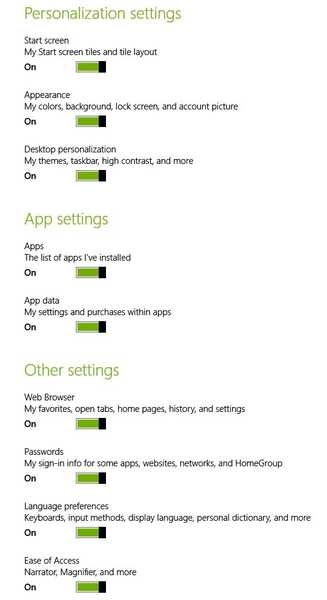
- PC-innstillinger - du kan synkronisere Windows 8.1-skrivebordet eller nettbrettinnstillingene dine på alle enhetene dine.
- Startskjerm - dine fliser og oppsett
- Utseende - farger, bakgrunn, låseskjerm og bilder
- Desktop personalization - temaer, oppgavelinje, høy kontrast
- Apper - en liste over apper du har installert, samt innstillinger og kjøp i apper
- Nettleser - favoritter, åpne faner, hjemmesider, historie og sideinnstillinger
- Passord - påloggingsinformasjon for apper, nettsteder, nettverk og hjemmegruppe
- Språkinnstillinger - tastaturinngang, visningsspråk, personlig ordbok
- Enkel tilgang - forteller, forstørrelsesglass
- Andre Windows-innstillinger - File Explorer, mus, skrivere
Endre OneDrive-synkroniseringsinnstillinger på Windows 10
La oss se hvordan vi kan endre OneDrive-innstillinger på Windows 10. Her er trinnene du må følge:
- Velg OneDrive-ikonet på oppgavelinjen
- Velg Mer> gå til Innstillinger
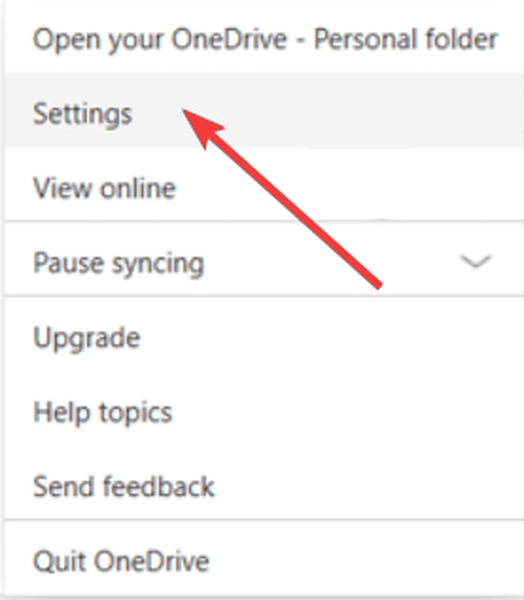
- Klikk på fanen Konto> Velg mapper.
- De Synkroniser OneDrive-filene dine til denne PC-en dialogboksen skal nå være tilgjengelig på skjermen
- Fjern merket for mappene du ikke vil synkronisere med PCen> trykk OK. Hvis du vil synkronisere absolutt alle mappene dine, sjekk deretter Gjør alle filene tilgjengelige alternativ.
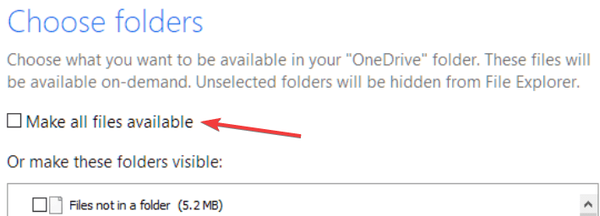
I tillegg til alt dette kan du også velge å sikkerhetskopiere filene til OneDrive-kontoen din.
Bruk Sync.com

Siden vi snakker om synkronisering, kan vi ganske enkelt ikke utelate dette utrolige verktøyet som vil holde filene dine synkronisert på alle enhetene dine uten risiko for tap av data eller lekkasje.
Å holde alle eiendelene dine synkronisert har aldri vært enklere takket være Sync, verktøyet som lar deg lagre, dele og få tilgang til alle filene dine fra hvor som helst.
Det beste er at du får opptil 5 GB for å lagre alle de viktige filene i skyen helt gratis.
Men Sync leverer mer enn lagring, den beskytter også dataene dine med end-to-end-kryptering, fungerer som en sanntidskopiløsning og gir sterke datarekonstruksjonsfunksjoner.
La oss raskt se på dens viktige funksjoner:
- Lagringsplass på opptil 4 TB i premiumplaner
- Alternativer for sikkerhetskopiering og synkronisering i sanntid
- End-to-end-kryptering og databeskyttelse
- Filhistorikk og gjenopprettingsfunksjoner inkludert
- To-faktor autentisering (2FA)
- Mobilapper, stasjonære apper og integrering

Sync.com
Synkroniser, sikkerhetskopier, lagre og del alle filene dine uten problemer med denne kraftige personvernorienterte skybaserte løsningen! Gratis prøveperiode Besøk nettsidenVi håper dette har vært til stor hjelp for deg, så hold deg abonnert på flere nyttige tips. Som gjerne, del gjerne din personlige opplevelse med oss via kommentarfeltet nedenfor.
Redaktørens merknad: Dette innlegget ble opprinnelig publisert i august 2018 og har siden blitt oppdatert og oppdatert i juli 2020 for friskhet, nøyaktighet og omfattende.
- problemer med onedrive-synkronisering
 Friendoffriends
Friendoffriends



